كيفية عكس صور GIF المتحركة باستخدام خمس أدوات بسيطة للانعكاس
في الوقت الحاضر ، تُستخدم ملفات GIF بشكل متكرر لتوصيل رسوم متحركة بسيطة أو لتوزيع مقاطع فيديو مختصرة. تعد الرموز وسيلة شائعة للأشخاص للتعبير عن أنفسهم على وسائل التواصل الاجتماعي وتطبيقات المراسلة والمنتديات عبر الإنترنت. أصبح استخدام صور GIF في الاتصالات الرقمية منتشرًا وواسع الانتشار ، مما يجعلها مكونًا أساسيًا لثقافة الإنترنت.
هل تعلم أنه يمكنك استخدام صورة GIF عكسية لإجراء تغيير هزلي أو دراماتيكي على صورة GIF متحركة موجودة؟ يمكنك استخدامها لجعل صورة GIF مضحكة أو مدهشة بالفعل أفضل. ستحتاج إلى برنامج لتحرير الصور يدعم ملفات GIF من أجل إنشاء ملف عكس GIF. ستقدم هذه المقالة أربعة برامج مذهلة لمساعدتك في تحقيق هدفك.

محتوى الصفحة
الجزء 1. 3 برامج لتعلم كيفية عكس صورة GIF المتحركة مباشرة
يمكنك قلب صورة GIF متحركة مباشرةً باستخدام عدد من التطبيقات والمواقع الإلكترونية المختلفة. وفيما يلي بعض الاحتمالات:
1. جيمب
GIMP ، اختصار لـ GNU Image Manipulation Program ، هو برنامج مفتوح المصدر ومجاني لمعالجة الصور. يعد تحرير الصور وإنشاء الملصقات وحتى نشر الكتب في حدود إمكاناته. يمكن لمستخدمي Linux و macOS و Windows تنزيل GIMP. إنها أداة فعالة لمصممي الجرافيك والمصورين والرسامين بفضل ميزاتها الشاملة ، بما في ذلك الطبقات وأنماط المزج والمرشحات وأدوات التحديد. علاوة على ذلك ، يتم تضمين وظيفة الرجوع في GIMP ، وهو محرر صور مجاني ومفتوح المصدر يمكن تنزيله عبر الإنترنت. يمكنك عكس صورة GIF المتحركة في GIMP باتباع الخطوات التالية:
الخطوة 1. اذهب إلى ملف> فتح بعد فتح برنامج جيمب. ثم اختر ملف GIF المتحرك الذي تريد عكسه. النافذة استيراد الصورة كطبقات سوف تظهر. تأكد كرسوم متحركة تم اختياره ، ثم انقر فوق استيراد.
الخطوة 2. سيتم عرض كل إطار من إطارات GIF المتحركة كطبقة منفصلة في ملف طبقات لوجة. يختار أضف قناع طبقة عن طريق النقر بزر الماوس الأيمن على الطبقة الأولى. يختار أسود (شفافية كاملة) في ال قناع طبقة مربع الحوار وانقر أضف.
الخطوه 3. اختر ال تعبئة دلو أداة من Toolbox وانقر على قناع الطبقة بزر الفأرة الأيسر لتعبئته باللون الأبيض. الآن ، اختر Stack> ترتيب الطبقة العكسية من طبقة قائمة طعام.
الخطوة 4. انقر فوق ملف، ثم تصدير مثل. بعد ذلك ، حدد GIF صورة كنوع الملف في تصدير الصورة نافذة وضرب تصدير. كله تمام! هذه هي طريقة عكس صورة GIF باستخدام GIMP.
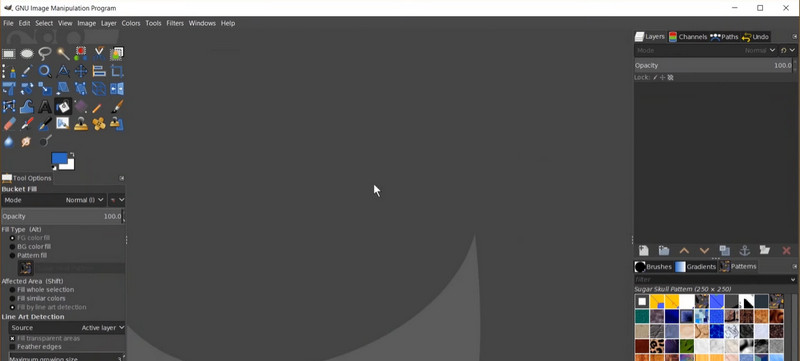
2. فوتوشوب
تعد الطبقات والفلاتر والفرش وأدوات التحديد المختلفة مجرد عدد قليل من إمكانيات Photoshop المعقدة التي تجعله أداة فعالة للمصممين. تسمح وظيفة الإطارات العكسية في Photoshop بعكس رسوم GIF المتحركة. باستخدام هذا الخيار ، يمكنك التبديل بين إطارات الرسوم المتحركة بتنسيق GIF لتشغيلها للخلف. إذا قمت بذلك ، سيتم عكس الإطارات في الرسم المتحرك ، وسيتم إنشاء صورة GIF جديدة. وفي الوقت نفسه ، إليك دليل خطوة بخطوة حول كيفية استخدام عاكس GIF هذا:
الخطوة 1. افتح Photoshop وانتقل إلى ملف> فتح لاختيار ملف GIF الذي تريد عكسه. تأكد من أن الرسوم المتحركة مرئية في ملف الجدول الزمني لوحة من خلال النقر على سهم القائمة المنسدلة في الزاوية اليمنى العليا للوحة واختيار إنشاء إطار متحرك.
الخطوة 2. لعمل نسخة من كل إطار في الرسم المتحرك ، انقر فوق إطار مكرر في الجزء السفلي من الجدول الزمني لوجة.
الخطوه 3. لتحديد كل الإطارات في ملف الجدول الزمني لوحة ، انقر فوق الإطار الأول ، واضغط باستمرار على تحول المفتاح ، وانقر فوق الإطار الأخير. بعد ذلك ، انقر فوق الرمز الذي يقول إطارات عكسية في الجزء السفلي من الجدول الزمني لوحة. سيؤدي هذا إلى تبديل ترتيب إطارات الرسوم المتحركة.
الخطوة 4. الآن ، للتأكد من أن الرسوم المتحركة في الترتيب الصحيح ، انقر فوق لعب زر في الجدول الزمني لوحة. أخيرًا ، انتقل إلى ملف> حفظ باسم و اختار GIF كتنسيق ملف لحفظ الإصدار الجديد من GIF الذي تم قلبه. كله تمام! لقد قمت بتحويل صورة GIF متحركة في Photoshop.
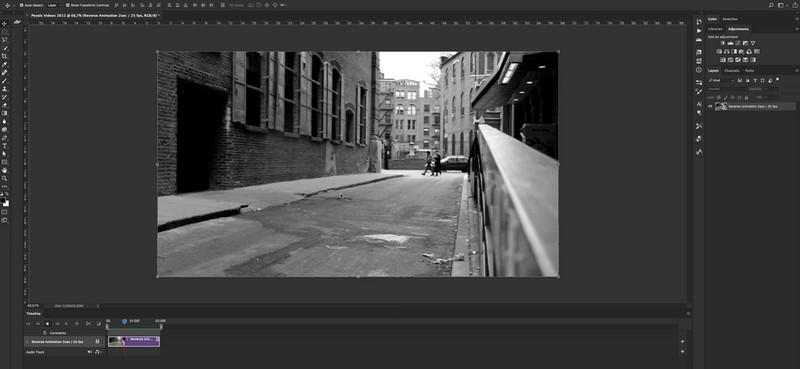
3. EZGIF
عندما يتعلق الأمر بإنشاء وتخصيص صور GIF عبر الإنترنت ، فإن EZGIF هو موقع ويب سهل الاستخدام يوفر حلاً مباشرًا وفعالًا. إنه أمر رائع للأشخاص الذين لا يستطيعون تحمل تكاليف أدوات أكثر تعقيدًا أو الوصول إليها مثل Adobe Photoshop أو الذين يريدون فقط طريقة أبسط لإنشاء ملفات GIF وتعديلها. يعد إنشاء وتعديل صور GIF المتحركة في غاية السهولة مع EZGIF ، وهو تطبيق ويب مجاني. يحتوي على العديد من الأدوات لإنشاء صور GIF ومعالجتها ، مثل تغيير حجم صور GIF واقتصاصها وتدويرها وعكسها ، بالإضافة إلى إضافة نص وملصقات وتأثيرات. لاستخدام عاكس GIF هذا ، ما عليك سوى اتباع الخطوات المحددة:
الخطوة 1. قم بزيارة صفحة الويب الخاصة بـ EZGIF على https://ezgif.com/reverse. اختر ملف GIF المتحرك الذي ترغب في عكسه بالنقر فوق اختر ملف زر. في ال إبداعي المنطقة ، يمكنك مشاهدة معاينة لصورة GIF المتحركة الأصلية بمجرد إرسال الملف.
الخطوة 2. انقر على يعكس مربع الاختيار لبدء عملية الانعكاس. بعد ذلك مباشرة ، اضغط على إرسال زر. في ال انتاج | المنطقة ، يمكنك الحصول على معاينة لصورة GIF المتحركة المعكوسة بعد اكتمال الإجراء.
الخطوه 3. بمجرد أن تشعر بالرضا عن صورة GIF المعكوسة ، انقر فوق تحميل زر لحفظه على جهاز الكمبيوتر الخاص بك.
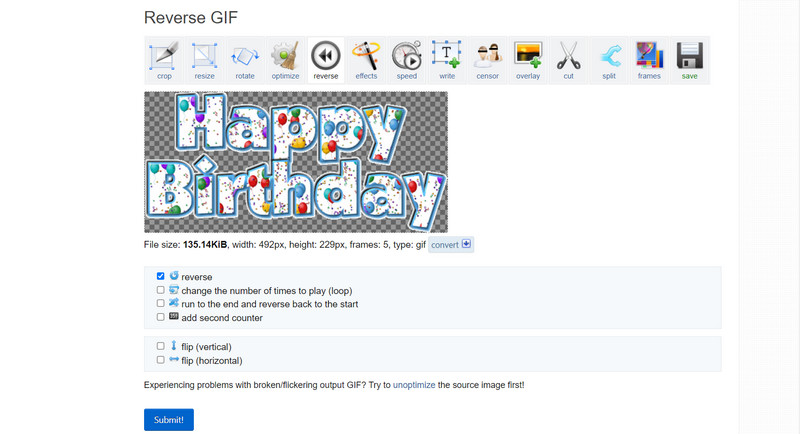
الجزء 2. دليل كيفية عمل صورة GIF عكسية من مقطع فيديو
محول الفيديو فيدمور هو تطبيق متعدد الاستخدامات وقيِّم لأي شخص يحتاج إلى تحويل ملفات الفيديو والصوت بين تنسيقات مختلفة أو يرغب في تعديل مقاطع الفيديو قبل التحويل. Vidmore Video Converter ليس مجرد محول ؛ يحتوي أيضًا على ميزات التحرير التي تتيح لك القيام بأشياء مثل العكس والقص والاقتصاص والتدوير وإضافة تأثيرات وتعديل سطوع الفيديو والتباين والتشبع والمزيد. باستخدام Vidmore Video Converter ، يمكنك القيام بما يلي لعمل صورة GIF عكسية:
الخطوة 1. احصل على نسخة من البرنامج
أولاً ، احصل على نسخة من برنامج Vidmore Video Converter. يمكنك القيام بذلك عن طريق الضغط على تنزيل مجاني الأزرار أدناه. تأكد من تحديد رابط نظام التشغيل الصحيح وفقًا لنظام تشغيل جهاز الكمبيوتر الخاص بك. قم بتشغيل التطبيق بعد ذلك.
الخطوة 2. أدخل ملف فيديو
لعمل صورة GIF ، انتقل إلى علامة التبويب Toolbox وحدد صانع GIF من القائمة. إذا كنت ترغب في عمل صورة GIF عكسية من مقطع فيديو ، فانقر فوق فيديو إلى GIF زر وحدد الملف من جهاز الكمبيوتر الخاص بك. بعد ذلك ، اضغط على إنشاء GIF لبدء إنشاء صورة GIF من مقطع فيديو.
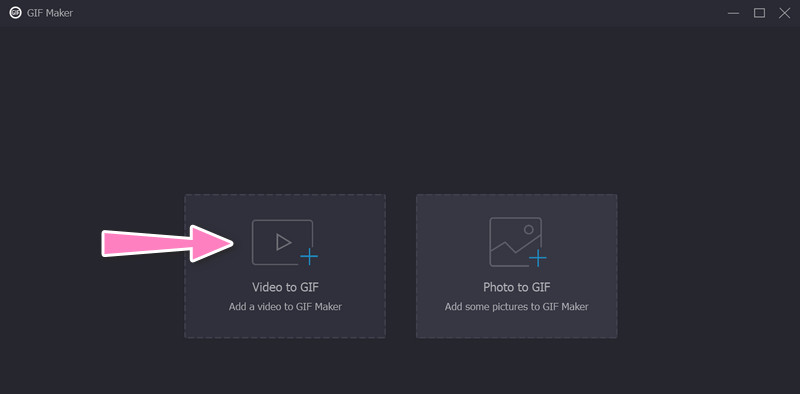
الخطوة الثالثة. أضف GIF للعكس
بعد إنشاء ملف GIF من مقطع فيديو ، توجه إلى ملف صندوق الأدوات مرة أخرى. ثم حدد ملف عكس الفيديو خيار. أضف GIF للعكس عن طريق وضع علامة على زائد زر التوقيع.
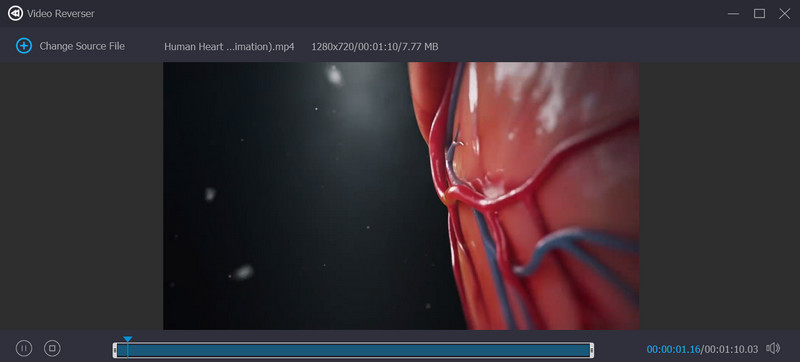
الخطوة 4. عكس صورة GIF المتحركة
لبدء التحويل ، حدد ملف تصدير زر. وهذا كل شيء! باختصار ، يتيح لك Vidmore Video Converter تحويل أي فيديو إلى صورة GIF عكسية مع مجموعة متنوعة من معلمات الإخراج.
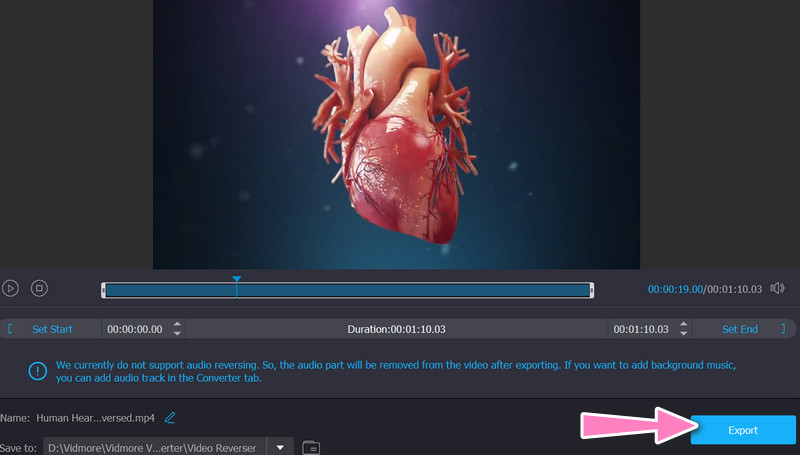
الجزء 3. الأسئلة الشائعة حول عكس صور GIF المتحركة
لماذا أرغب في عكس صورة GIF المتحركة؟
يمكن أن يكون عكس صورة GIF المتحركة طريقة ممتعة ومبتكرة لإضافة لمسة فريدة إلى صورة GIF موجودة. يمكن أن يساعد أيضًا في تصحيح الأخطاء أو إنشاء حلقة أكثر سلاسة.
هل يمكنني عكس جزء فقط من صورة GIF متحركة؟
يمكن للعديد من أدوات الإنترنت وبرامج تحرير الفيديو أو الصور تحديد وعكس مجموعة فرعية فقط من صورة GIF المتحركة ، مثل مجموعة فرعية من الإطارات.
هل يمكنني التحكم في سرعة صورة GIF متحركة معكوسة؟
يمكن تشغيل صورة GIF متحركة معكوسة بأي سرعة مرغوبة عن طريق تغيير معدل الإطارات أو استخدام محرر فيديو لتغيير توقيت كل إطار يدويًا.
خاتمة
هذا كل شيء! هذه البرامج سوف عكس صور GIF المتحركة وإنشاء ملف GIF جديد يقوم بتشغيل الإطارات بترتيب عكسي. يمكنك الحصول على ملف GIF المتحرك المعكوس الخاص بك جاهزًا ببضع نقرات فقط ، لأن الإجراء سريع ومباشر.


